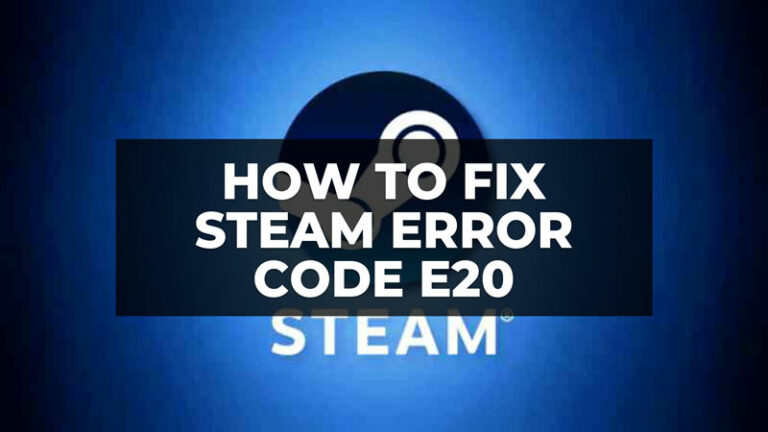Ошибка «SecurityHealthSystray.exe — неверный образ» (2023)
SecurityHealthSystray.exe — это процесс Windows, принадлежащий Защитнику Windows. Он отвечает за отображение значка на панели задач Windows Security, который показывает состояние защиты вашего устройства от вирусов, вредоносных программ и других угроз. Но иногда, когда вы пытаетесь запустить программу на рабочем столе Windows, вы можете столкнуться с сообщением об ошибке «SecurityHealthSystray.exe — Bad Image». Эта ошибка возникает, когда программа или приложение не могут загрузиться должным образом из-за поврежденных или отсутствующих файлов. Однако вы можете исправить ошибку неправильного изображения на ПК с Windows, следуя приведенному ниже руководству.
Исправлено: ошибка «SecurityHealthSystray.exe Bad Image» в Windows (2023)

Существует несколько возможных решений для исправления ошибки неправильного изображения SecurityHealthSystray.exe, в зависимости от основной причины проблемы. Вот некоторые из наиболее распространенных и эффективных методов, которые вы можете попробовать:
1. Запустите сканирование SFC и DISM
SFC (Проверка системных файлов) и DISM (Обслуживание образов развертывания и управление ими) — это встроенные инструменты, которые могут сканировать и восстанавливать поврежденные или поврежденные системные файлы и файлы изображений на вашем компьютере с Windows, и вот как вы можете запустить их, чтобы исправить ошибку плохого образа. :
- В меню «Пуск» введите «cmd» в поле поиска и откройте командную строку от имени администратора.
- Затем введите следующие команды и нажимайте клавишу «Enter» на клавиатуре после каждой команды:
sfc/scannow
DISM /Online /Cleanup-image /Restorehealth
- После успешного выполнения команд SFC и DISM перезагрузите компьютер, чтобы устранить проблему.
2. Установите последние распространяемые пакеты Visual C++.
Распространяемые пакеты Visual C++ являются важными компонентами, которые позволяют запускать многие программы и приложения в Windows. Если они устарели или повреждены, они могут вызвать ошибки изображения для некоторых программ. Чтобы обновить их, выполните следующие действия:
- Во-первых, посетите Веб-страница загрузки Microsoft Visual Studio в настольном браузере.
- Затем прокрутите вниз до раздела «Другие инструменты и платформы» и разверните его.
- Теперь щелкните «Распространяемый пакет Microsoft Visual C++ для Visual Studio 2022» или последнюю версию.
- Выберите архитектуру своей системы из предложенных вариантов и нажмите кнопку «Загрузить» рядом с ней.
- После завершения загрузки откройте файл VC_redist.x64.exe и следуйте инструкциям по его установке.
- Наконец, перезагрузите устройство и проверьте, исчезла ли ошибка неправильного изображения.
3. Перерегистрируйте DLL-файл
Иногда ошибка неправильного изображения может быть вызвана неправильной или неполной регистрацией файлов DLL. В таких случаях вы можете перерегистрировать ошибку, вызывающую файл DLL, выполнив следующие действия:
- Сначала откройте командную строку от имени администратора и введите следующую команду:
regsvr32 /u SecurityHealthSSO.dll
- Затем нажмите клавишу «Ввод» на клавиатуре, чтобы отменить регистрацию DLL-файла на вашем устройстве.
- Теперь введите следующую команду и нажмите клавишу «Enter» на клавиатуре:
regsvr32 SecurityHealthSSO.dll
- Наконец, перезагрузите устройство, чтобы перерегистрировать DLL-файл.
Это все, что описано в том, как исправить ошибку неправильного образа SecurityHealthSystray.exe в Windows. Кроме того, ознакомьтесь с другими нашими руководствами, такими как «Как исправить ошибку «Установщику не удалось правильно установить этот драйвер»» или «Как исправить этот установочный пакет, не поддерживаемый этим типом процессора».